Wanneer u de overstap van oudere versies van Microsoft Office naar Office 2007 of Office 2010 hebt gemaakt, is een van de eerste dingen die u opvalt in Word het verschil in standaardregelafstand. Standaard is er meer ruimte tussen de regels.
Je verandert het van 1.15 naar 1.0 en er is heel weinig verschil. De andere opties zijn nog extremer. Soms wilt u een document maken met een kleinere regelafstand dan de standaard. Dit geldt ook voor Word 2010.
Dit artikel laat zien hoe u de regelafstand in Word 2007 en 2010 kunt aanpassen, waarbij de standaardwaarde 1.15 is. De standaardafstand 1.0 in Word 2003 is bijvoorbeeld meer gecomprimeerd dan in de nieuwe versies van Word en veel gebruikers vinden dit leuk.
Misschien vind je het wel leuk dat de zinnen niet vol lijken te staan met de standaard Word 2007/2010. Toch geeft dit je de mogelijkheid om dat te veranderen als dat nodig is.
Word 2007 en 2010 spatiëring

Als u de regelafstand voor een heel document wilt wijzigen, gaat u naar het gedeelte Stijlen van het Home-lint en klikt u op Stijlen wijzigen en selecteert u Stijlset.
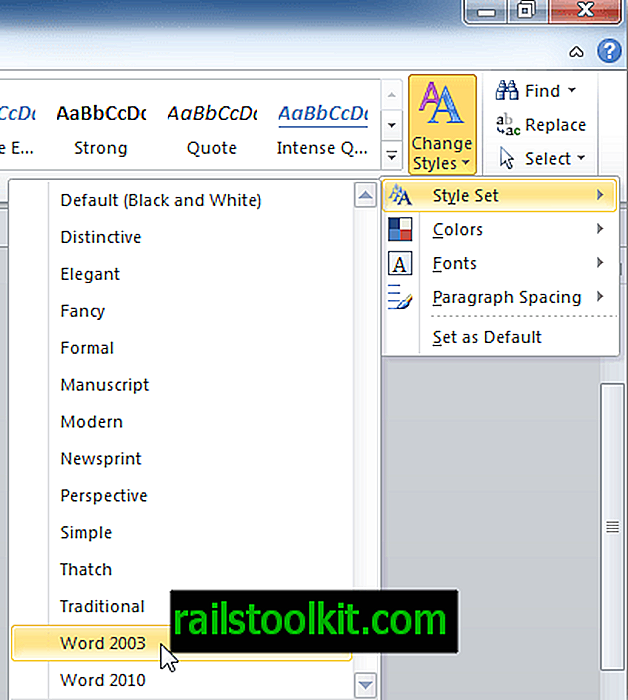
Beweeg de muiscursor over elk van de stijlen in het vervolgkeuzemenu, het document wordt naar die stijl verplaatst en u kunt de stijl selecteren die u nodig hebt. In de volgende schermafbeelding is Word 2003 geselecteerd en we kunnen zien hoe het de afstand heeft gewijzigd.
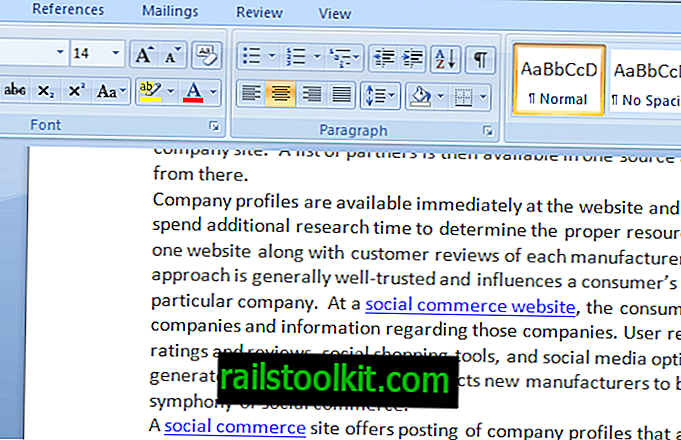
En als u de stijl Manuscript selecteert, krijgt u een totaal andere indeling voor afstanden.
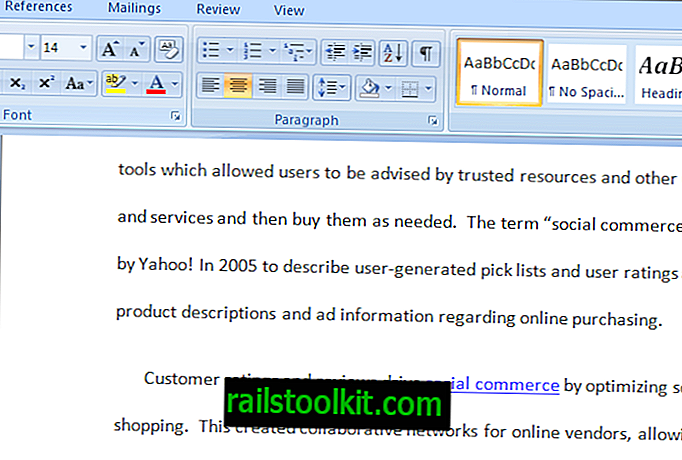
Dit is zeker veelzijdiger dan simpelweg kiezen tussen 1.0, 1.15, 1.5, 2.0, 2.5 en 3.0. Het enige wat u hoeft te doen is de muisaanwijzer op een van de opties plaatsen en het optimale formaat voor uw document selecteren.
Als u een van de stijlensets als standaard wilt selecteren telkens wanneer u een nieuw document opent, gaat u naar Stijlen wijzigen en selecteert u Als standaard instellen.
Dit lijkt misschien vanzelfsprekend en eenvoudig, maar het is verrassend hoeveel gebruikers zich niet bewust zijn van deze handige optie. Het is eenvoudig om te schakelen tussen standaardinstellingen en zelfs terug te keren naar de oorspronkelijke standaardinstelling. Als u tevreden was met de standaardinstelling in Word 2003, stelt u deze in als standaardinstelling. Hetzelfde geldt voor elk van de stijlen. Jij krijgt het punt.
Het is ook mogelijk om de regelafstand in specifieke delen van een document te wijzigen. Markeer eenvoudig het gedeelte van de tekst in het document dat moet worden gewijzigd. Ga naar het lint en klik in de groep Alinea op de knop Regel- en alinea-afstand.
Kies vervolgens de gewenste afstand voor dat gedeelte van het document. Deze functie heeft ook de live preview-optie om over de verschillende afstandsopties te bewegen en te zien hoe de sectie eruit zal zien. Door Opties voor regelafstand te selecteren, kunt u nog meer aanpassingen aanbrengen.
Word 2007 en 2010 bieden een overvloed aan verschillende opmaakopties. Gebruik ze om elk gewenst documentformaat te maken. Alle tweaks zijn in het lint.













